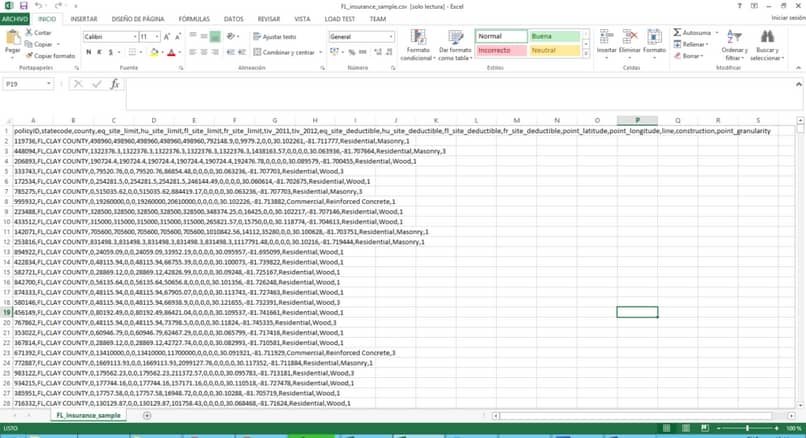
Tässä artikkelissa opetamme sinulle kuinka siirtää tai muuntaa tiedosto CSV-muodossa Exceliksi Muutamassa vaiheessa tämän oppaan avulla on erittäin helppoa muuntaa tämän muotoisia tiedostoja, joiden avulla voit visualisoida tämän tiedoston sisällön paremmin, kun siirrät sen Exceliin. Voit muokata sitä uusilla tiedoilla tai yksinkertaisesti järjestää se voidakseen kerätä tarvittavat tiedot.
Mikä on CSV-muoto?
Tätä muotoa käytetään tallentaa paljon tietoa sisälle, luettelona tai taulukkona suurilla formulaatioilla sen lyhenteet vastaavat .CSV (pilkuilla erotetut arvot).
Tämän tyyppinen tiedosto avataan sitä tukevissa sovelluksissa, jos meidän on avattava Excel- tai Text Tool -työkalu, tiedosto on muunnettava tekstidokumentiksi tai laskentataulukoksi. Excel.
Miten muuntaa .CSV-muotoinen tiedosto Exceliksi?
- Avaamme uuden Excel-asiakirjan tiedoston muuntamisen aloittamiseksi. Jos sinulla ei ole sitä asennettuna, voit Lataa Excel virallisella verkkosivustollaan.
- Rintakehällä ”Data” joka istuu aivan yläpuolella Excel-työkalujen joukossa.
- Muista, että jos et löydä tiettyjä läpät, voit kirjoittaa ”Alkaa” ja sitten Asetukset-kohdasta löydät miten lisätä tai poistaa välilehtiä Excelin työkalupaneelista.
- Kun astumme läppään, meillä on yksi ensimmäisistä vaihtoehdoista ”Hae ulkoiset tiedot” ja valitse avattavasta valikosta ”Tekstitiedostosta”.
- Ylimääräinen ikkuna avautuu, siinä voimme nähdä, että sen avulla voimme valita, minkä tekstitiedoston haluamme tuoda ohjelmaamme.
- Kun olet valinnut, napsauta avaa ja ohjattu toiminto avautuu .CSV-tiedoston tuomiseksi
- Ainoa asia, jonka tarkistamme tässä ikkunassa, on se, missä se pyytää meitä valitsemaan tuotavan tekstityypin, napsauta ”Rajattu”.
- Ohjatun toiminnon vaiheessa 2 se pyytää meitä valitsemaan ”erotimet”, joihin napsautamme Kommat.
- Seuraavaksi meidän on tehtävä tässä viimeisessä vaiheessa on jättää kaikki oletusarvoisesti ja napsauttaa ”Hyväksyä”.
- Kun hyväksymme, se lähettää meille uuden ikkunan, jossa se ehdottaa, että tarkistamme solun, jossa tiedostotiedot alkavat näkyä.
- Lopussa näemme laskentataulukostamme, kuinka tiedot on järjestetty ja erotettu pilkuilla kussakin solussa, jotta tämä tiedosto näkyisi siistimmin.
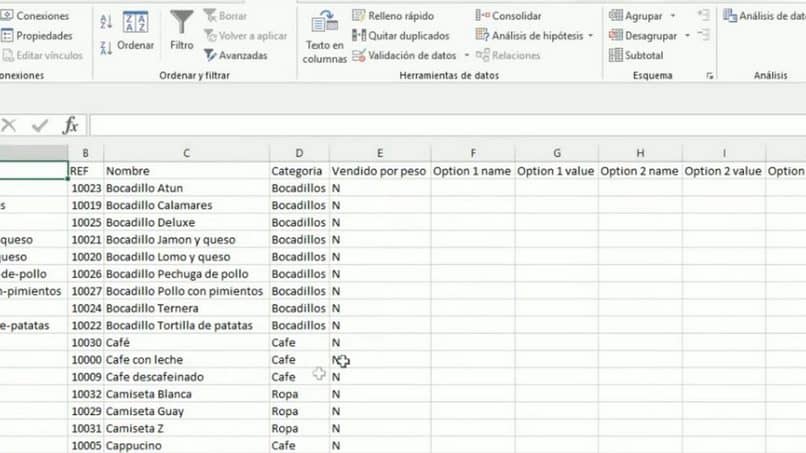
Ota huomioon muunnettaessa CSV-muodossa oleva tiedosto Exceliksi
Voimme tallentaa tämän tuodun tiedoston Excel-tiedostoon ja pitää sitä tukena, koska siinä tapauksessa, että emme tallenna sitä ja meidän on käytettävä kyseistä tiedostoa uudelleen .CSV-tiedosto meidän pitäisi tehdä yllä oleva menettely uudelleen.
On tärkeää, ettemme yritä avata tätä .CSV-tiedostoa äkillisesti Excelin avulla, koska löydämme itsellemme paljon numeroita ja kirjaimia epäsiististi emmekä ymmärrä tarvitsemaamme tiedostoa.
Tämän tyyppinen tiedosto on mielenkiintoinen, että ne voidaan luoda, koska sisälläsi voit tallentaa valtavia määriä tietoa, lisätä tai tuoda yhteystietoja Gmailiin CSV-tiedostolla, asiakasluettelot, varastointi yrityksille, jotka käsittelevät tuotteita ja paljon muuta. Riittää, että tämä tiedosto muunnetaan Exceliksi, jotta voimme nähdä kyseiset tiedot järjestäytyneellä tavalla.
Jos teemme muutoksia .CSV-tiedostot Meidän on tehtävä se tähän soveltuvalla ohjelmalla, koska jos teemme sen Excelillä tuonnin jälkeen sen taulukkoon ja tallennamme tämän tiedoston uudelleen kyseisessä muodossa, asiakirja vahingoittuu eikä siitä ole enää hyötyä.
Älä unohda, että sinulla on aina varmuuskopiotiedosto, kopioi se ja tallenna se tietokoneellesi mahdollisten haittojen varalta.
Tämä askel askeleelta siitä, miten .CSV-tiedosto muunnetaan tai muunnetaan Exceliksi, on täydellinen opas sen tekemiseen itse ilman ammatillista apua. Voit myös oppia miten muuntaa Excel-tiedosto PDF-muotoon menettämättä laatua.
Jos haluat tietää enemmän taulukoiden ja laskentataulukoiden oikeasta tulostamisesta tai tekstin erottamisesta sarakkeisiin Excelin avulla, meidän on pysyttävä tällä sivustolla, josta löydät täydelliset oppaat ja paljon muuta.